2.9.2. Размещение заказа в форме Электронного аукциона
Извещение, со способом «Электронный аукцион», формируется на основании документа «Заявка на закупку», в котором указан способ определения поставщика «Электронный аукцион».
Сформированное Извещение «Электронный аукцион» находится в фильтре «На размещении» в папке «Электронный аукцион (223-ФЗ)». Открыть форму документа для редактирования можно двойным кликом ЛКМ по документу, либо нажатием кнопки  [Редактировать] на панели инструментов. В открывшейся электронной форме документа информация в поля частично переходит из заявки на закупку.
[Редактировать] на панели инструментов. В открывшейся электронной форме документа информация в поля частично переходит из заявки на закупку.
Поле «Реестровый номер извещения» и «GUID в ЕИС» заполняются системой автоматически после публикации документа на сайте ЕИС. Заполнение поля «GUID в ЕИС» доступно для заполнения администраторам региона в случае отправки договора по извещению, которое не отправлялось из Системы, а было размещено напрямую в ЕИС. Остальные, обязательные для заполнения, поля подписаны красным шрифтом и выделены зеленым прямоугольником (Рисунок 1).
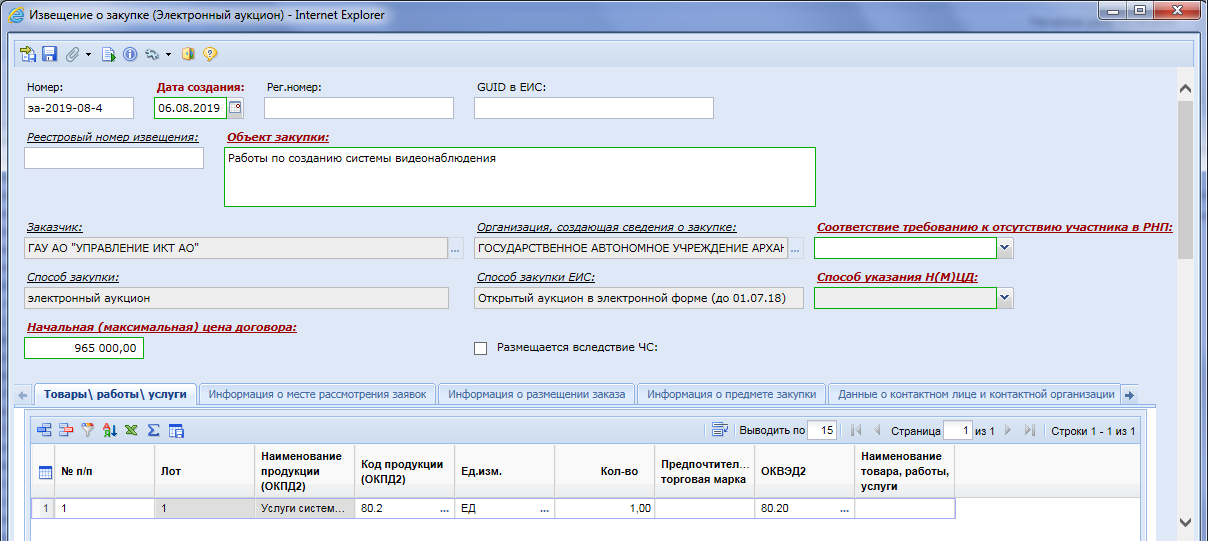
Вкладка «Товары\работы\услуги» содержит информацию о спецификации предстоящей Закупки (Рисунок 1).
Вкладка «Информация о комиссии» заполняется сведениями о Комиссии и членах комиссии. В поле «Комиссия» можно выбрать готовую комиссию из Справочника комиссий по кнопке  [Справочник], или же по кнопке
[Справочник], или же по кнопке  [Добавить строку] указать каждого члена комиссии, вручную выбирая из Справочника членов комиссии и назначая роль каждому выбранному члену комиссии, так же по кнопке
[Добавить строку] указать каждого члена комиссии, вручную выбирая из Справочника членов комиссии и назначая роль каждому выбранному члену комиссии, так же по кнопке  [Справочник] (Рисунок 2).
[Справочник] (Рисунок 2).
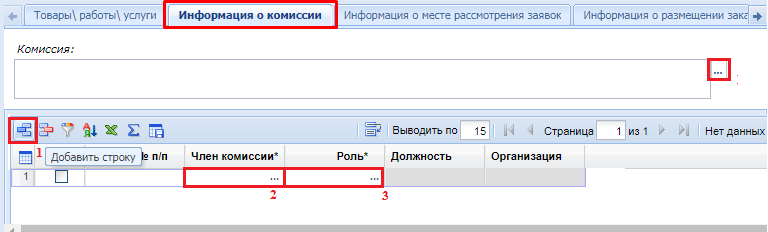
При выборе готовой Комиссии, название комиссии отобразится в поле «Комиссия», а также автоматически заполнится список членов комиссии с назначенными ролями.
Инструкция по созданию Комиссии изложена в пункте 2.13.3 и 2.13.4 данного руководства.
Во вкладке «Информация о порядке проведения процедуры» заполняется поле «Наименование электронной площадки» выбором из Справочника «Справочник торговых площадок», который вызывается кнопкой  . Список доступных для выбора площадок определяется администратором Системы (пункт
2.2.2.3.
данного руководства).
. Список доступных для выбора площадок определяется администратором Системы (пункт
2.2.2.3.
данного руководства).
Так же заполняются все остальные необходимые поля (Рисунок 3).
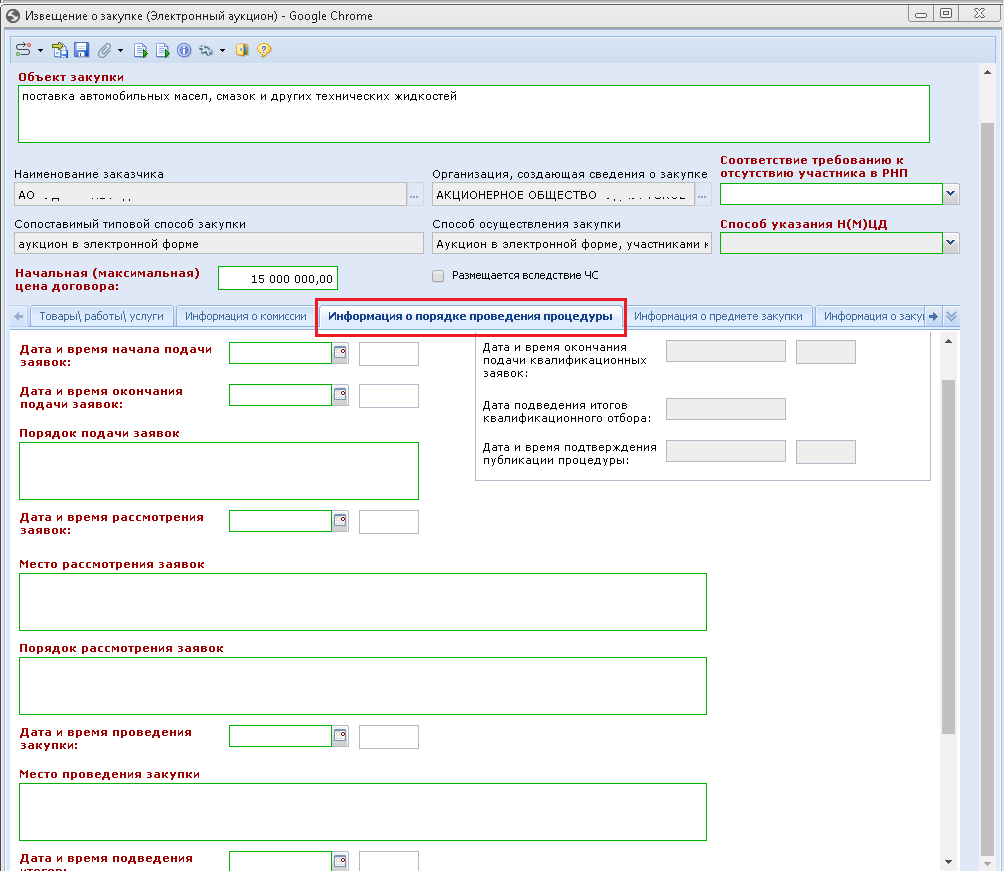
В случае проведения процедуры квалификационного отбора нужно проставить флаг «Право квалификационного отбора». Это активирует блок полей «С проведением предквалификационного отбора», в котором заполняются необходимые поля.
Во вкладке «Информация о размещении заказа» (Рисунок 5) существуют обязательные для заполнения поля:
- Планируемая дата публикации и место поставки товара, выполнения работ, оказания услуг;
- Блок «Свойства процедуры»;
- Сведения о перечислении обеспечения заявки Заказчику в случае внесения сведений об уклонившемся участнике в РНП.
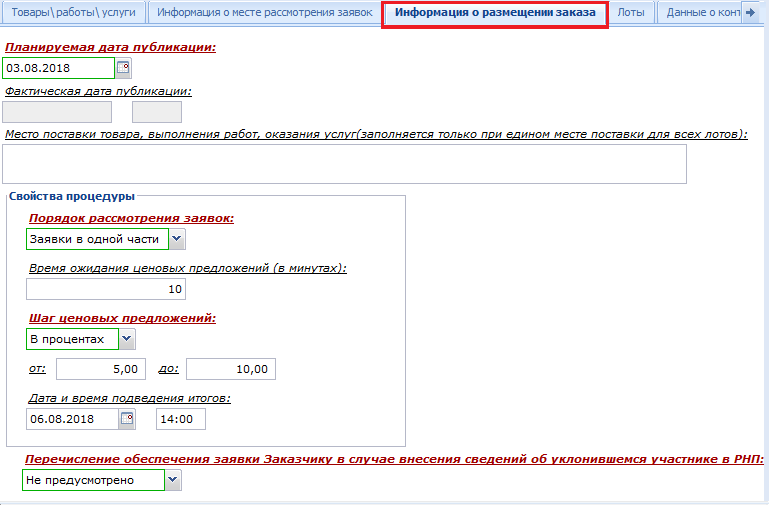
Вкладка «Информация о предмете закупки» содержит информацию, связанную с номером Лота, суммой, требованиями заказчиков, а также место и сроками доставки товара или выполнения работ (Рисунок 6).
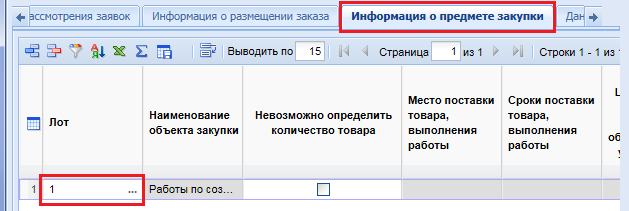
Двойным кликом ЛКМ по номеру лота открывается форма документа «Лот извещения по закупкам» (Рисунок 7).
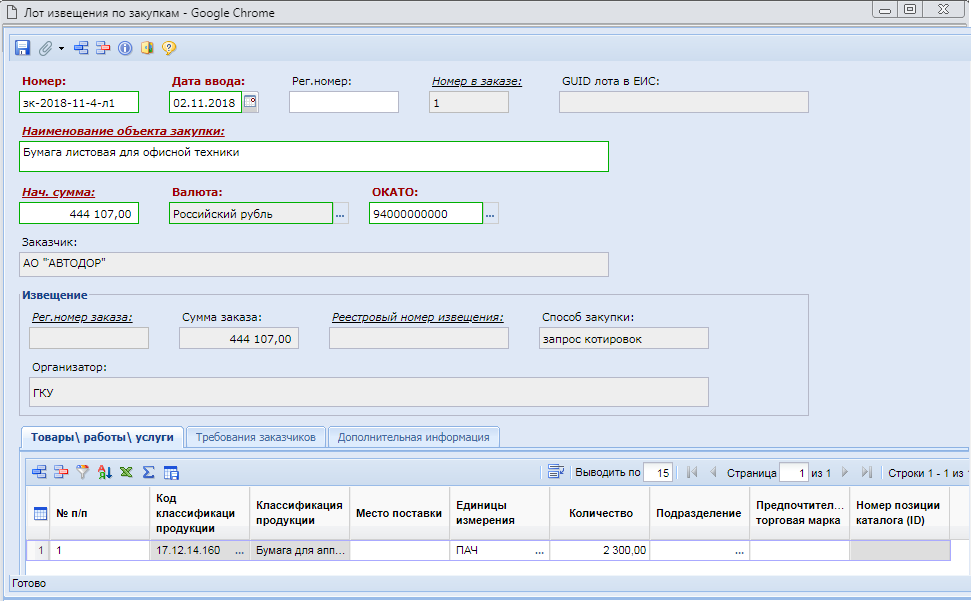
Вкладка «Товары\работы\услуги» частично заполняется информацией из документа «Заявка на закупку». Столбец «Место поставки» заполняется ручным вводом информации о месте поставки товаров, выполнения работ, оказания услуг.
Вкладка «Требования заказчиков» (Рисунок 8) заполняется информацией о месте, сроках и условиях поставки товаров, выполнения работ, оказания услуг. Сведения о размере обеспечения заявки и обеспечении Исполнения договора подтягиваются из Заявки на закупку. При необходимости указания размера обеспечения гарантийных обязательств, заполняется блок «Обеспечение гарантийных обязательств». В случае необходимости указания требований обеспечения Заявки, путем предоставления банковской гарантии, проставляется флаг «Установлено требование обеспечения заявки путем предоставления банковской гарантии». Срок предоставления обеспечения возврата аванса заполняется выбором значения из выпадающего списка. Блок «Дополнительная информация» заполняется при необходимости указания дополнительной информации.
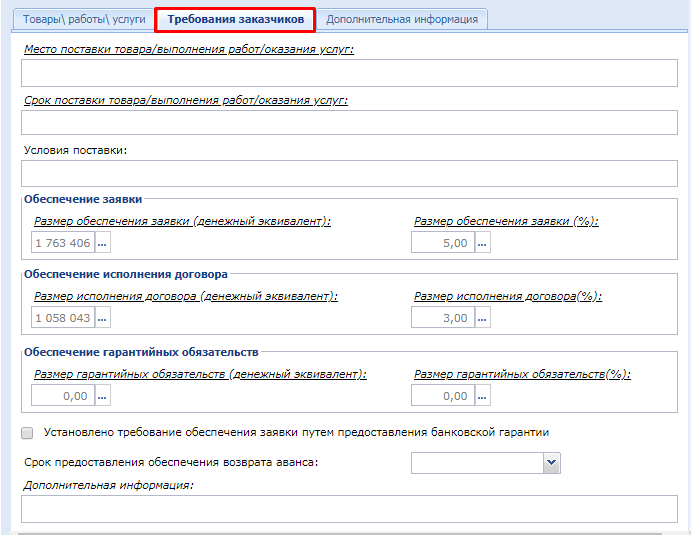
Вкладка «Дополнительная информация» заполняется по необходимости. Данная информация подтягивается из документа «Заявка на закупку», на основании которой создано извещение.
По завершении ввода информации, Лот извещения необходимо сохранить, нажав кнопку  [Сохранить]. В результате вкладка «Информация о предмете закупки» будет заполнена данными из Лота извещения.
[Сохранить]. В результате вкладка «Информация о предмете закупки» будет заполнена данными из Лота извещения.
Во вкладке «Данные о контактном лице и контактной организации» информация частично подтягивается из документа, на основании которого было создано извещение (Рисунок 9). В блоке «Контактное лицо уполномоченного учреждения» указываются контактные данные сотрудника Иполномоченного учреждения.
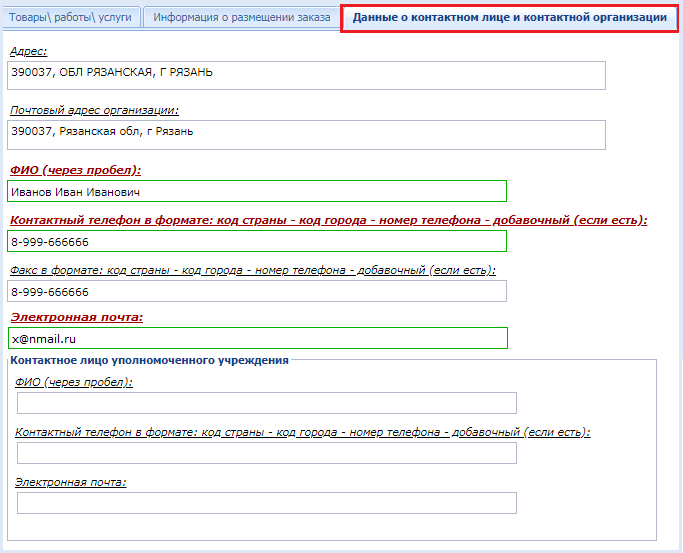
Вкладка «Информация о предоставлении документации» предназначен для ввода информации о сроке, месте и порядке предоставления документации, а также о размере платы за документацию (Рисунок 10).
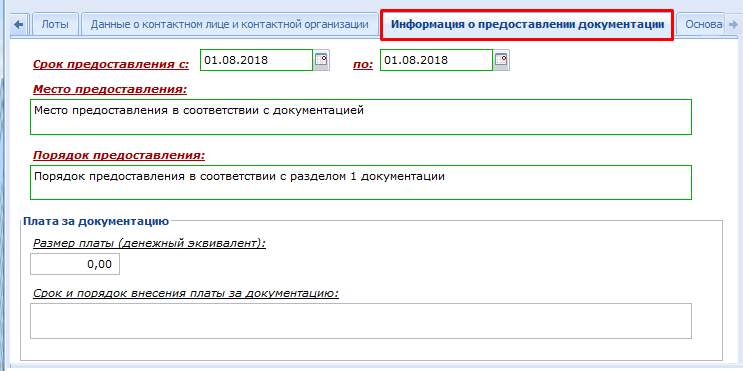
Вкладка «Основание внесения изменений» заполняется в случае внесения изменений в извещение.
Вкладка «РТС-тендер» (Рисунок 11) заполняется информацией о регламентном сроке заключения Договора, и доступна для заполнения только при выборе типа рассмотрения заявок «Электронная форма» и электронной площадки «РТС-Тендер». Простановкой флага «Автоматическое снижение шага» активируется поле «Величина автоматического снижения шага», куда вносится информация о величине снижения шага Системой. Поле «Время ожидания ценового предложения» заполняется значением в минутах.
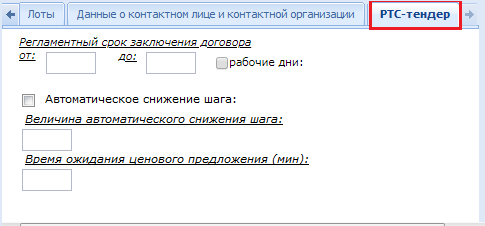
Указав все требуемые реквизиты, Извещение необходимо сохранить нажатием кнопки  [Сохранить]. При сохранении документа Система проверит корректность введенных данных, и выведет предупреждение, в случае, если данные введены некорректно.
[Сохранить]. При сохранении документа Система проверит корректность введенных данных, и выведет предупреждение, в случае, если данные введены некорректно.
После успешного сохранения данных и успешного прохождения контролей, заказчику необходимо прикрепить пакет документов. Для того чтобы прикрепить к Извещению отсканированные копии документов, используется кнопка  [Прикрепленные файлы].
[Прикрепленные файлы].
Для передачи сведений в личный кабинет Заказчика на ЭТП следует выделить требуемый документ и нажать кнопку [Отправить документ на ЭТП] (Рисунок 12).
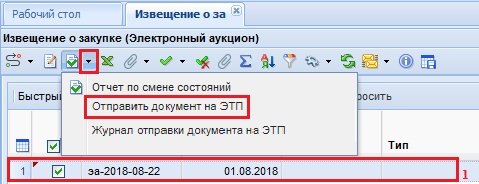
По результатам взаимодействия с сайтом ЭТП, Система сформирует соответствующий информационный протокол. Если документы успешно подгрузились в личный кабинет Заказчика на ЭТП, то документ переходит в состояние «Отправлен на ЭТП». Если же документ по каким-либо причинам не загружен, то состояние документа не меняется.
Чтобы получить сведения о состоянии загрузки документов на ЭТП, нужно выделить документ и нажать кнопку [Журнал отправки документа на ЭТП] (Рисунок 13), в результате откроется история отправки документа, где отражается дата и время совершенной операции, статус операции и разъясняющий комментарий к ней (Рисунок 14).
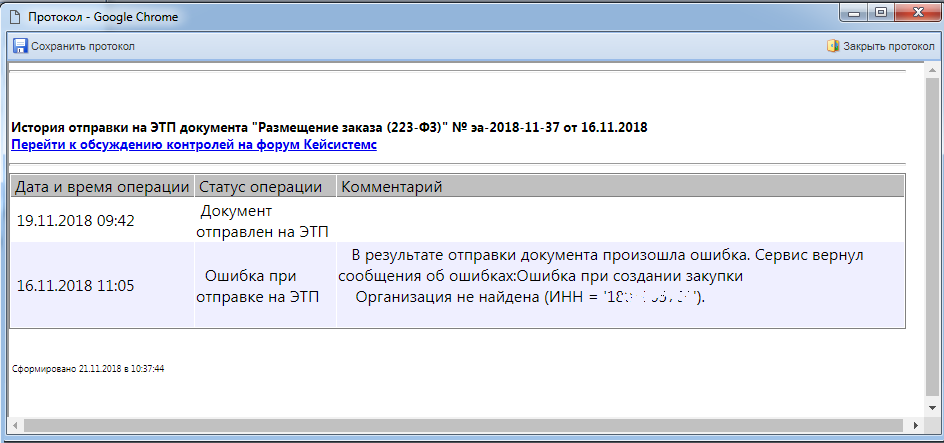
После успешной отправки сведений о закупках на ЭТП, необходимо зайти в личный кабинет Заказчика на сайте ЭТП, проверить переданные сведения и файлы документов, подписать их и отправить для публикации на официальный сайт ЕИС.